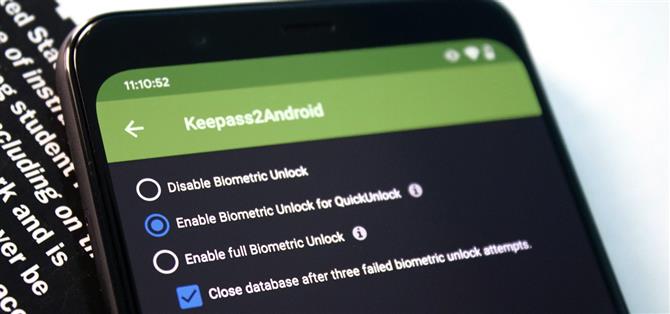KeePass, pengurus kata laluan sumber terbuka percuma, mempunyai pelanggan Android yang sangat baik di Keepass2Android. UI-nya lebih licin daripada banyak port lain, ia membungkus sebahagian besar ciri yang anda dapati dalam versi Windows rasmi, dan percuma. Kini, malah menambahkan sokongan biometrik asli.
Untuk masa yang lama, cap jari adalah satu-satunya kaedah pengesahan biometrik yang dibina ke dalam Android itu sendiri. Tetapi itu berubah pada Android 10 ketika Google membuat sistem API biometrik terpusat yang merangkumi semua jenis kaedah pengesahan, termasuk pengecaman wajah 3D dan pengimbasan iris.
Tetapi ciri baru memerlukan sedikit masa untuk menggunakan Android. Aplikasi harus menambahkan sokongan untuk API baru seperti ini, dan itu tidak selalu menjadi keutamaan. Walau bagaimanapun, pada v1.08b-r0 (juga tersedia di Google Play), pemaju PhillippC akhirnya menukar Keepass2Android ke BiometricPrompt API untuk menambahkan sokongan rasmi untuk membuka kunci wajah.
Membolehkan Buka Kunci Muka
Untuk mengaktifkan ciri baru, buka aplikasi, buka kunci pangkalan data anda, pilih tiga titik menegak di sudut kanan atas, kemudian pilih “Tetapan.” Pilih “Pangkalan Data”, kemudian pilih “Buka kunci Biometrik.” Pilih sama ada “Aktifkan Biometric Unlock untuk QuickUnlock atau” Enable Biometric Unlock penuh “untuk mengaktifkan pengecaman wajah dan sokongan pengimbas cap jari.

Sekarang apabila anda cuba membuka kunci pengurus, tanda kecil akan muncul dengan wajah biru. Lihat secara langsung telefon anda, dan apabila ia mengesan wajah anda, ikon akan berubah menjadi tanda semak biru.

Jaga Sambungan Anda Selamat Tanpa Bil Bulanan. Dapatkan langganan seumur hidup ke VPN Unlimited untuk semua peranti anda dengan pembelian sekali dari Android How Shop yang baru, dan tonton Hulu atau Netflix tanpa sekatan wilayah.
Beli Sekarang (diskaun 80%)>
Gambar sampul, tangkapan skrin, dan GIF oleh Jon Knight / Android How